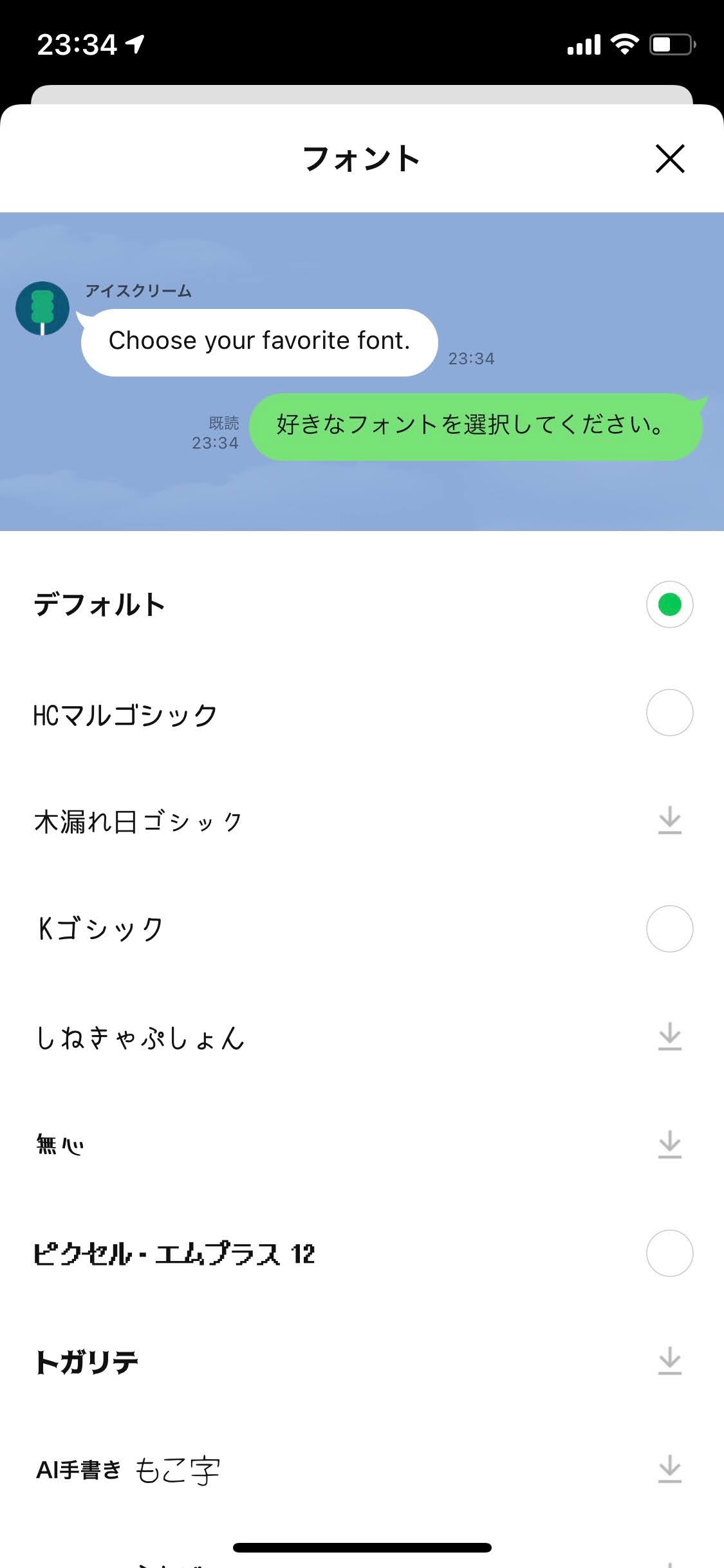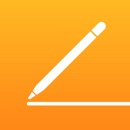iPhoneのフォントを可愛く変更する方法!おすすめアプリも紹介!
Contents[OPEN]
全てのフォントを変更できるわけではない
『iPhoneのフォントを変える』といっても、システムのフォントを変える事はできません。
iPhoneの設定機能を使って文字関係で変更できるのは、文字のサイズと太さだけです。
『文字が読みにくい』という理由でフォントの変更を考えている方は、文字のサイズを大きくするだけでもかなり読みやすくなります。
ここでは、文字のサイズを太さの変更方法を簡単に説明します。
同じ場所で画面の拡大も設定できるので、試してみてください。
『設定』をタップします。

『画面表示と明るさ』をタップします。
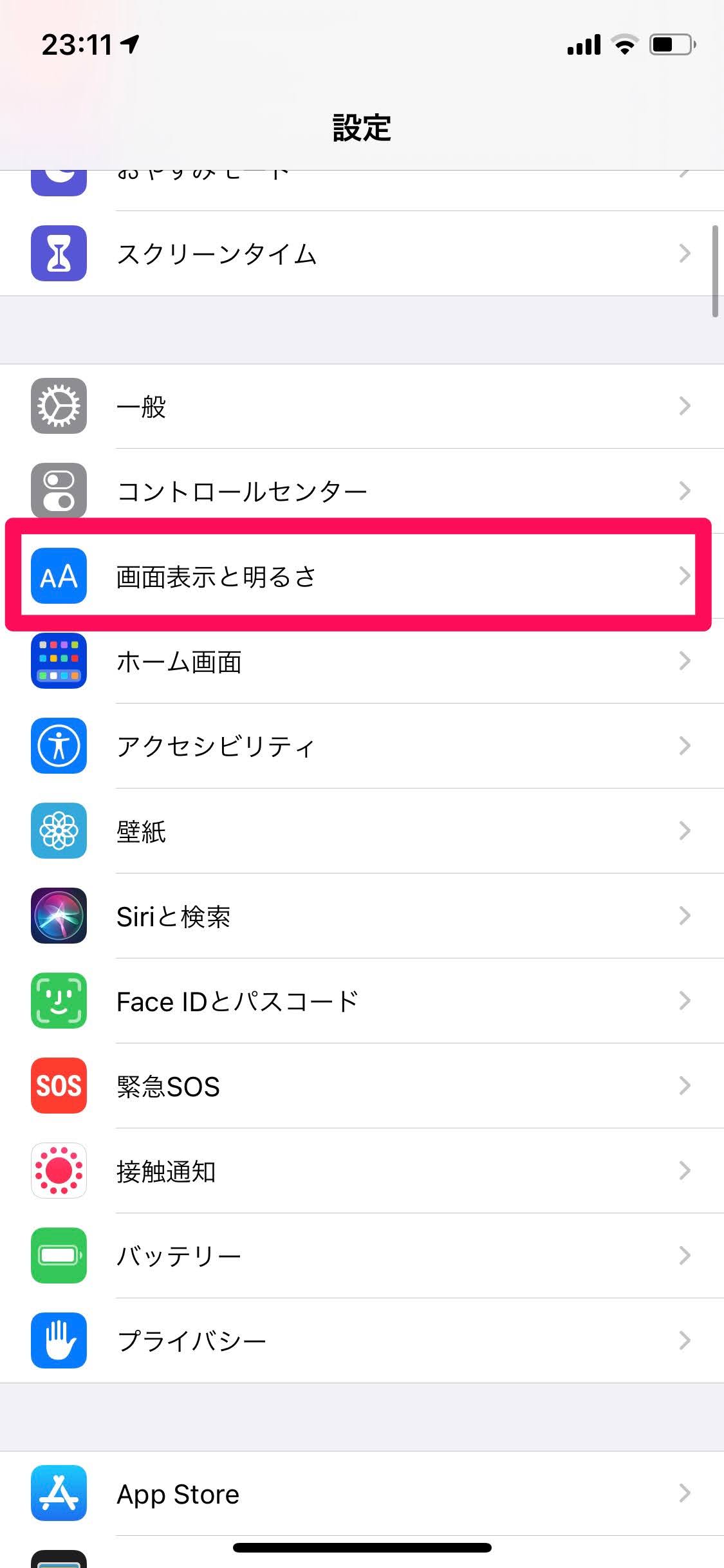
『テキストのサイズを変更』や『文字を太くする』から、文字のサイズと太さを変更できます。
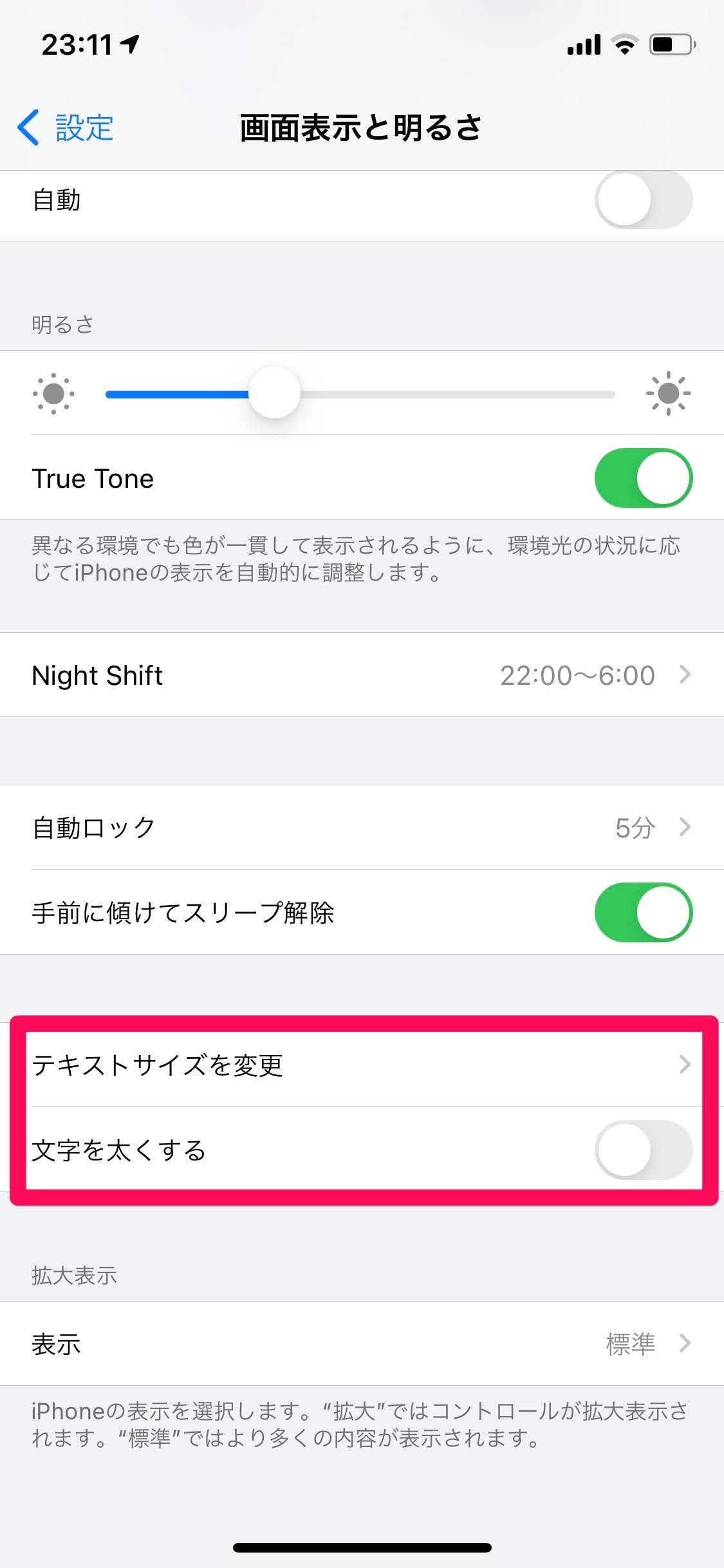
ちなみにiPhone本体のフォント変更ですが、脱獄(jailbreak)と呼ばれる方法を使ってシステム設定をいじれば変える事ができるとのことですが、Appleのサポートを受けることができなくなるなどデメリットの方が大きすぎるのでおすすめしません。
【iPhone】フォント変更方法《iPhoneアプリ内のフォントから選ぶ》
それでは、実際にiPhoneのフォントを変えてみましょう。
設定の仕方はアプリごとに違うので、ここでは代表として『Pages』と『メール』を例に挙げたいと思います。
他のアプリでフォントの変更をしたいときは、似たような機能がないか調べてみるか、そのアプリでフォントを変える方法を調べてみましょう。
Office系アプリで変更する方法
ここでは、iPhoneの代表的なOffice系アプリである『Pages』でフォントを変更する方法を解説します。
他のOffice系アプリでも似たようなやり方で変更できるので、参考にしてみてください。
画面上部のハケのマークをタップしてみてください。
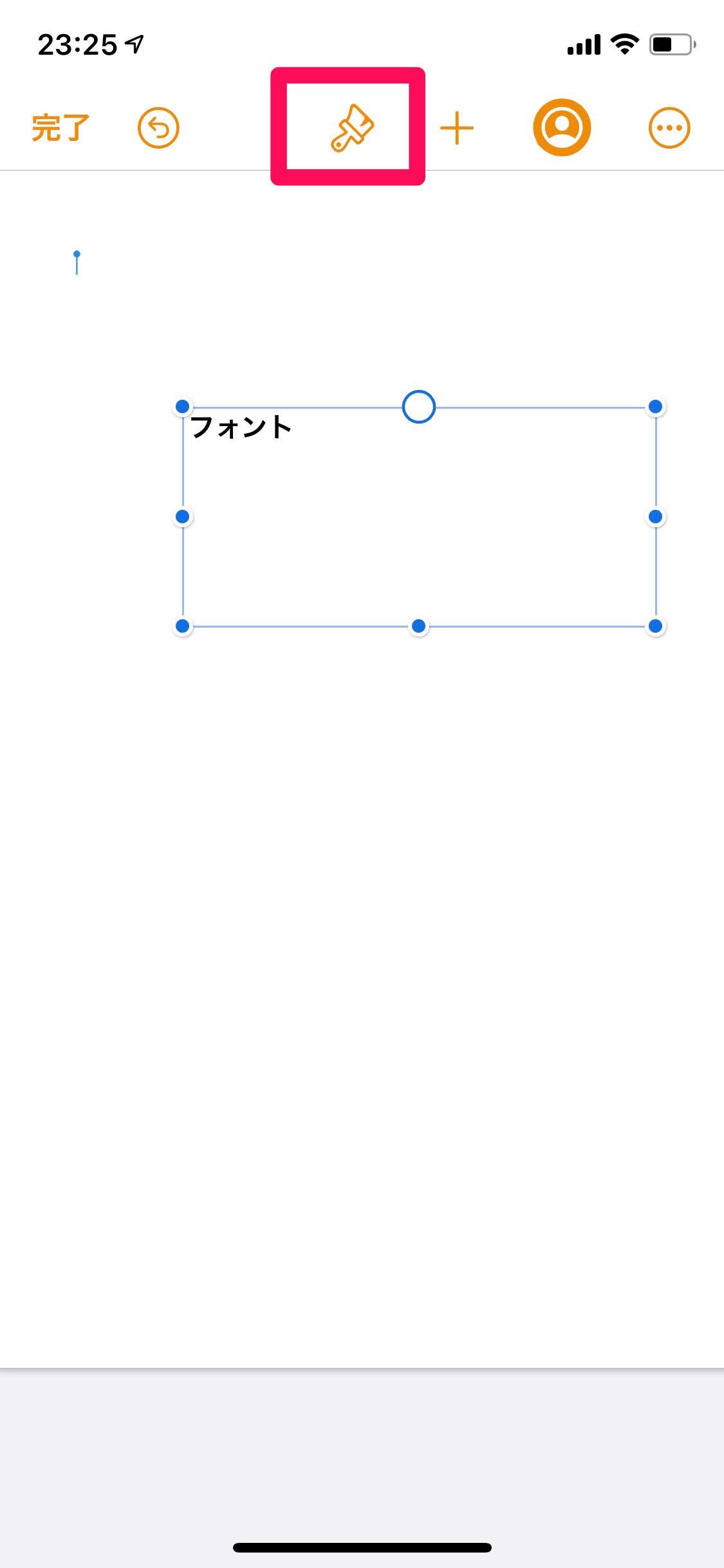
『フォント』から好きなフォントを選んでください。
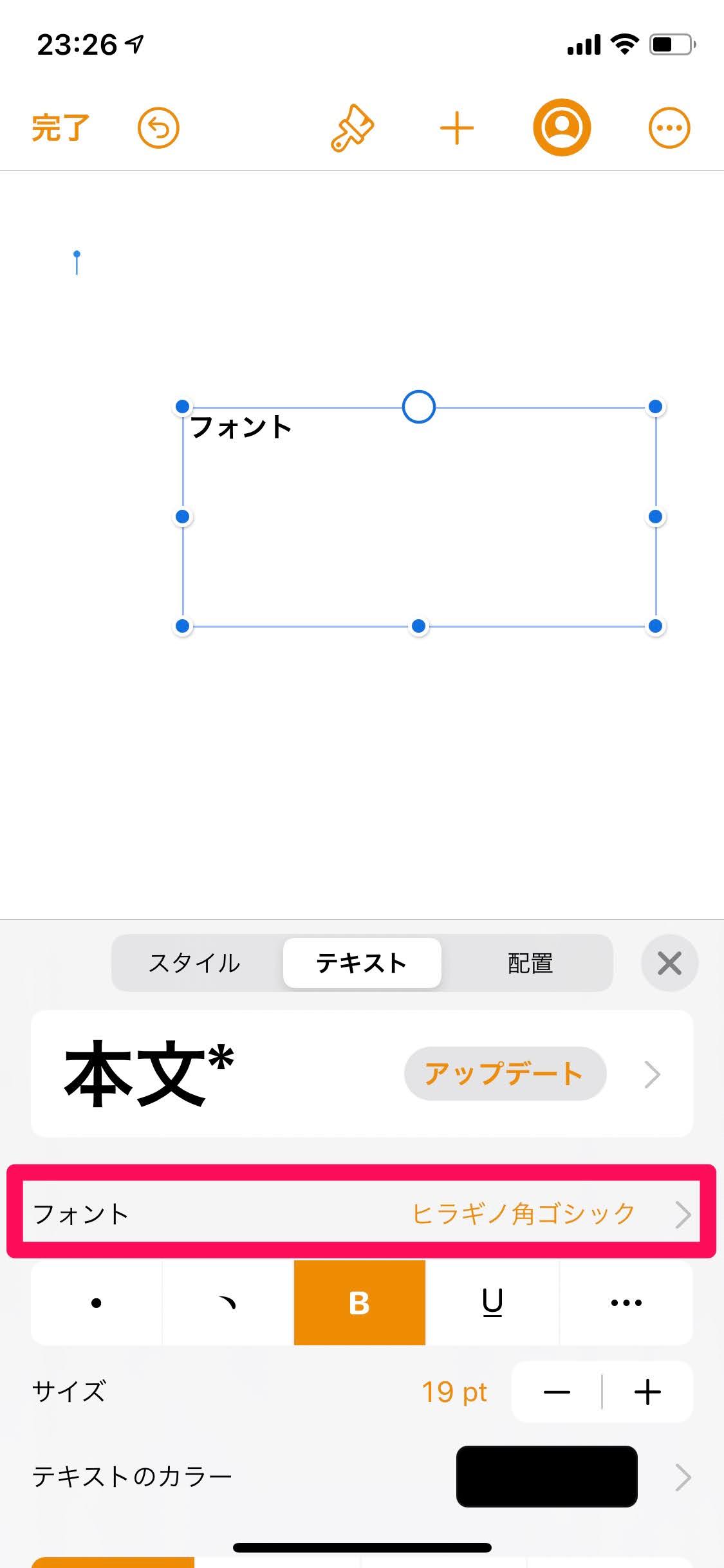
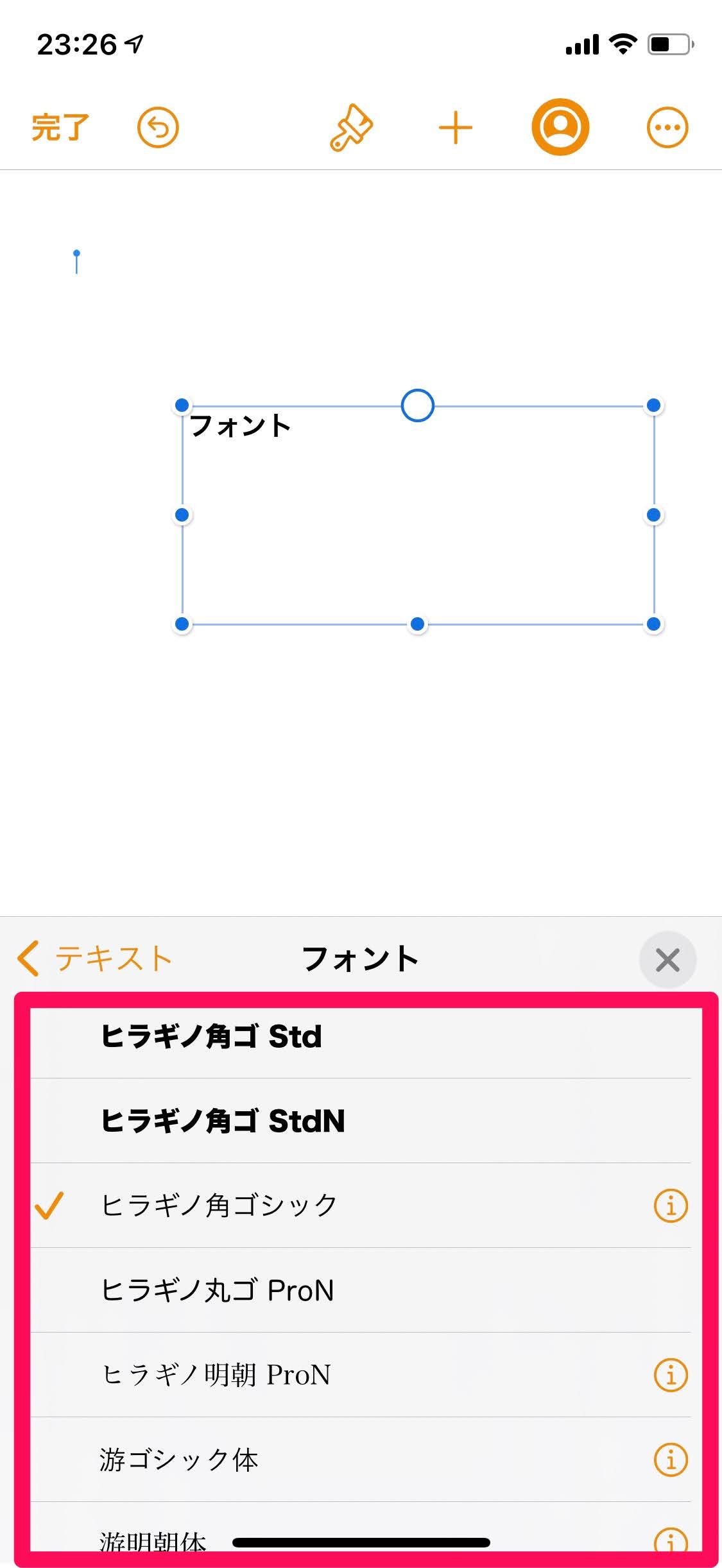
選んだフォントが反映されます。
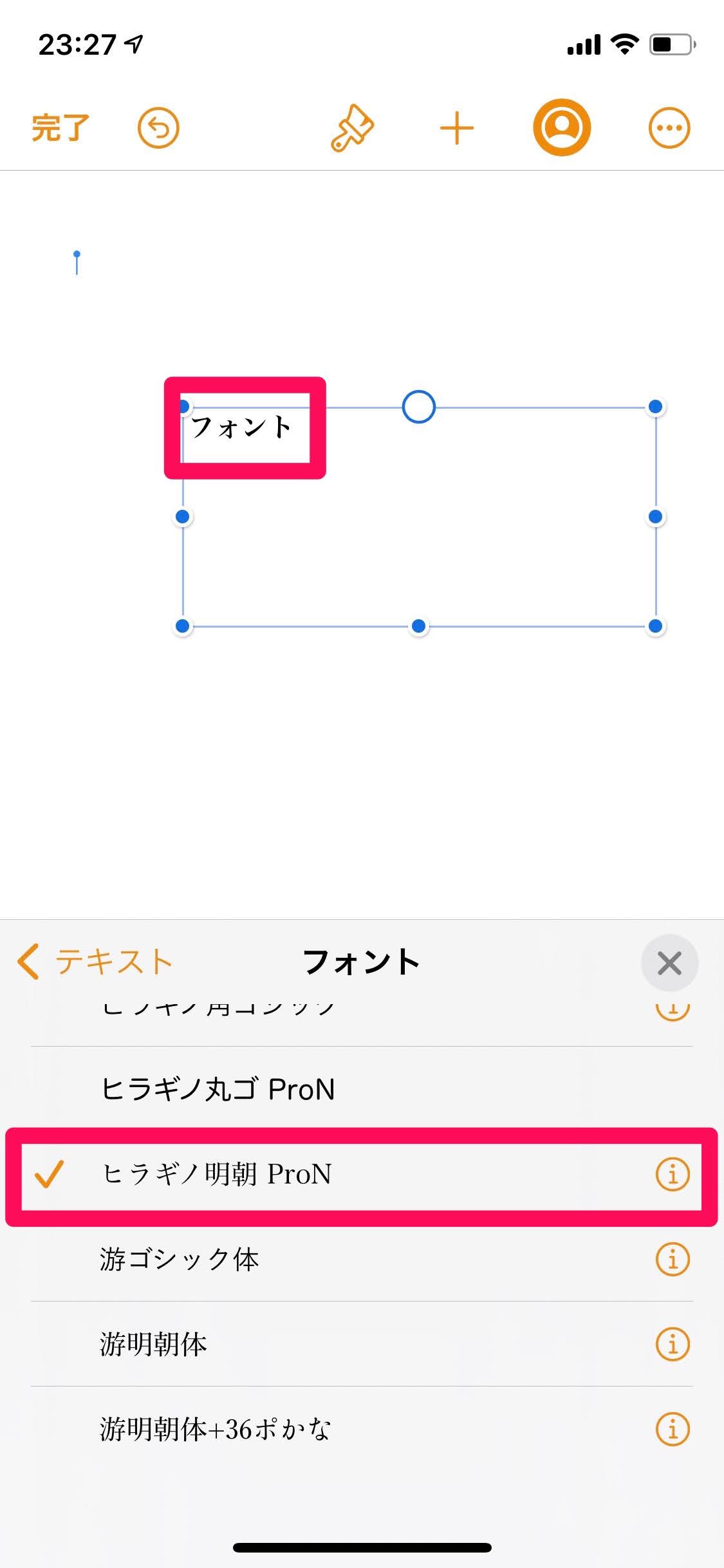
テキストボックスや図形など、文字を入力できる所であれば同じ手順でフォントを変更できます。
変える時は、テキストボックスや図形を選んでからハケのマークで設定してください。
メールで変更する方法
次は、メールアプリのフォントを変えてみましょう。
ここで挙げるメールアプリは、iPhoneに標準インストールされている『メール』のアプリです。
新規メッセージの本文をタップします。
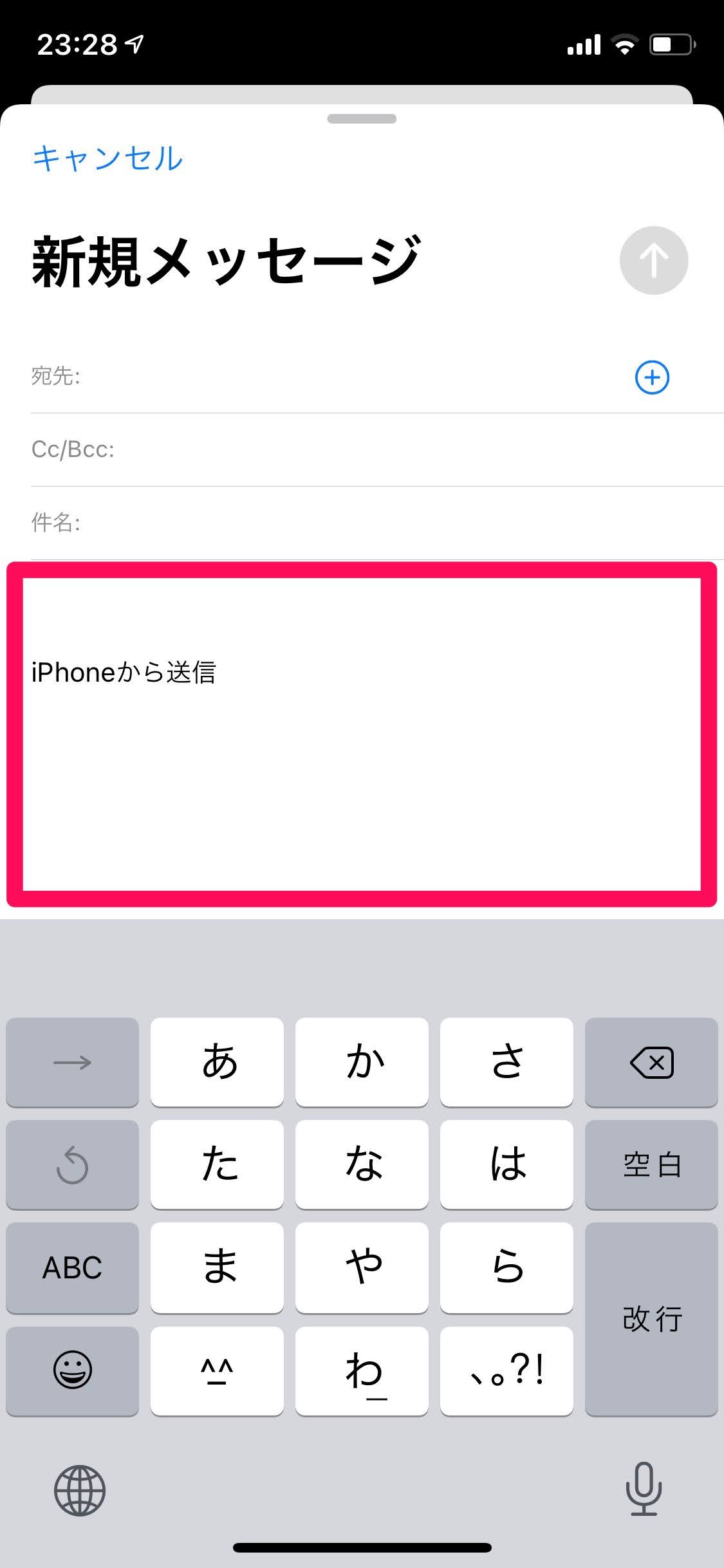
『Aa』マークをタップします。
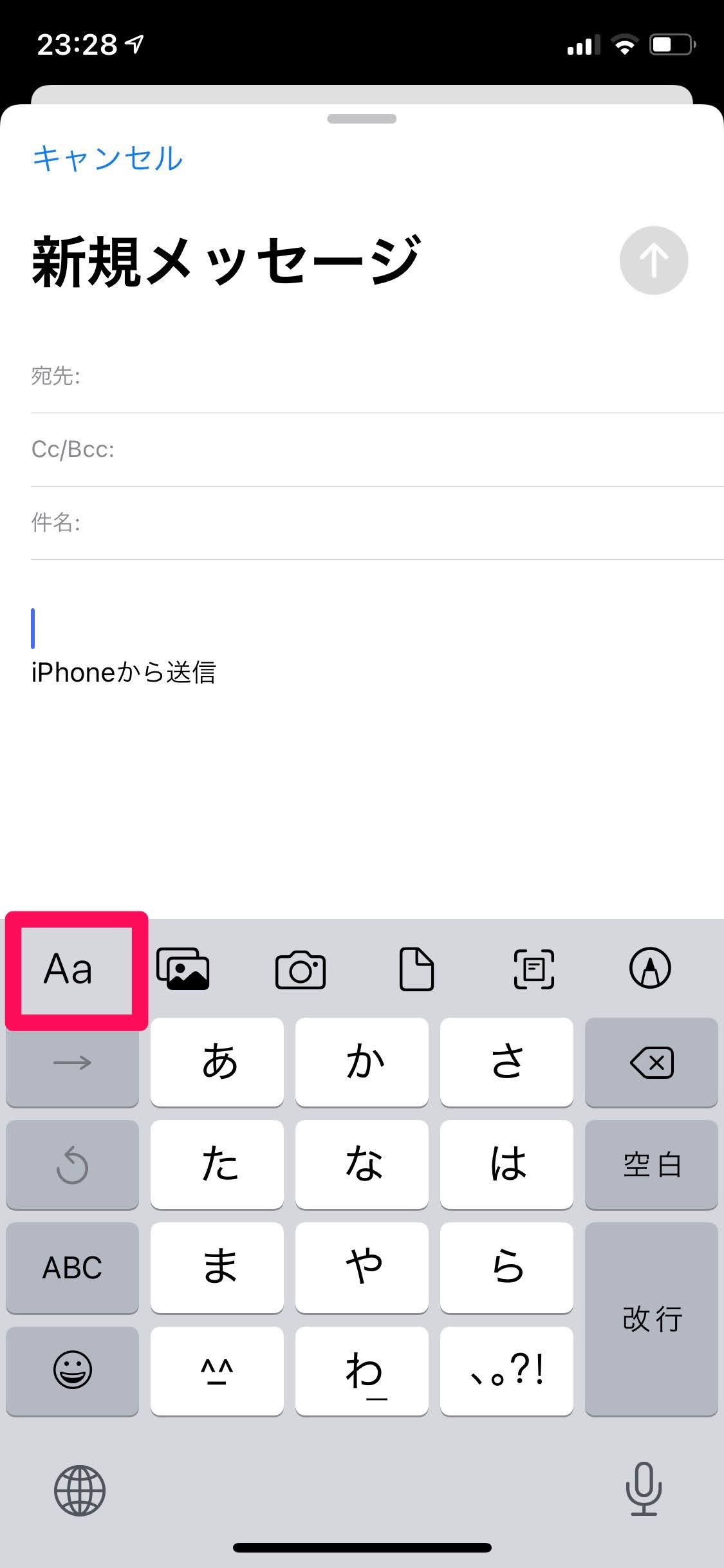
『デフォルトのフォント』または現在のフォント名が表示されている箇所をタップしてください。
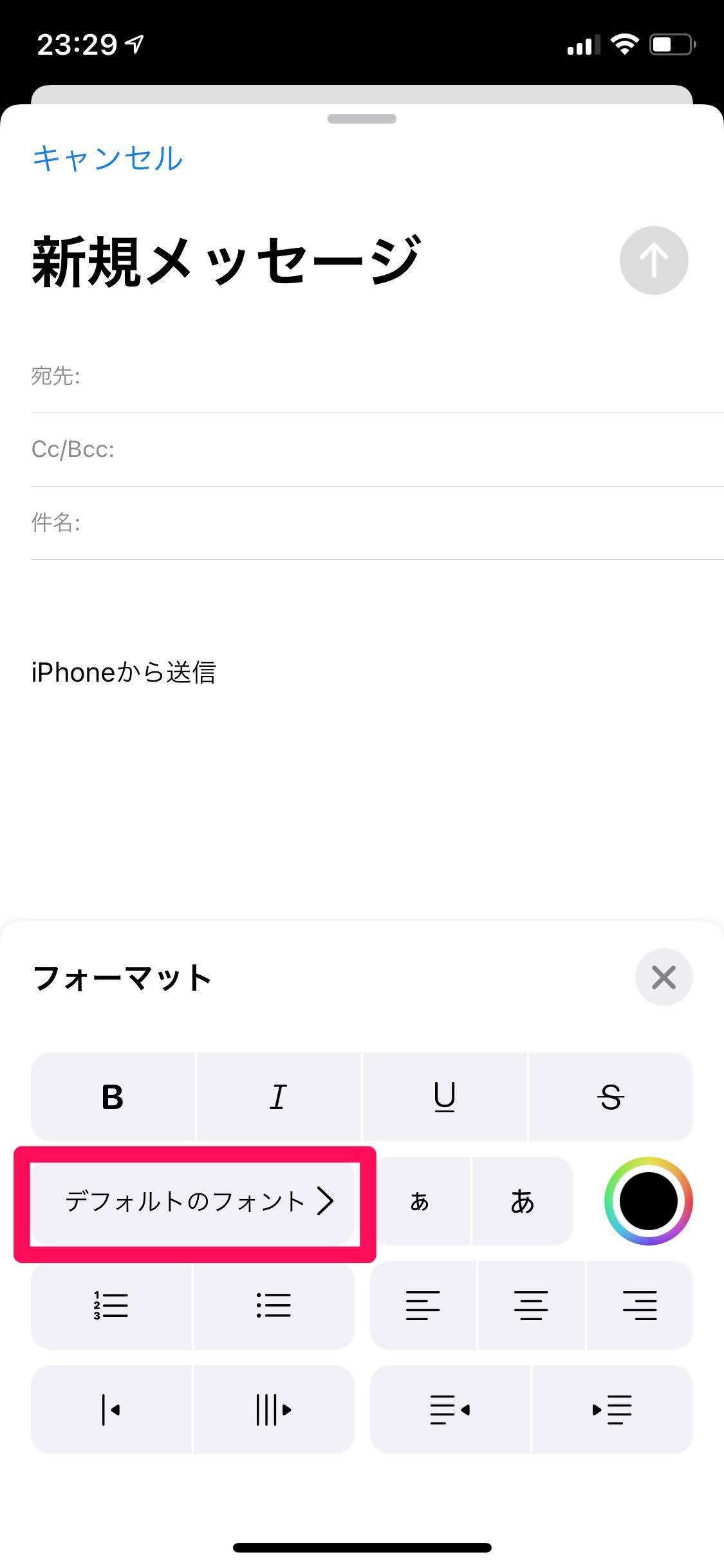
好きなフォントを選んでください。
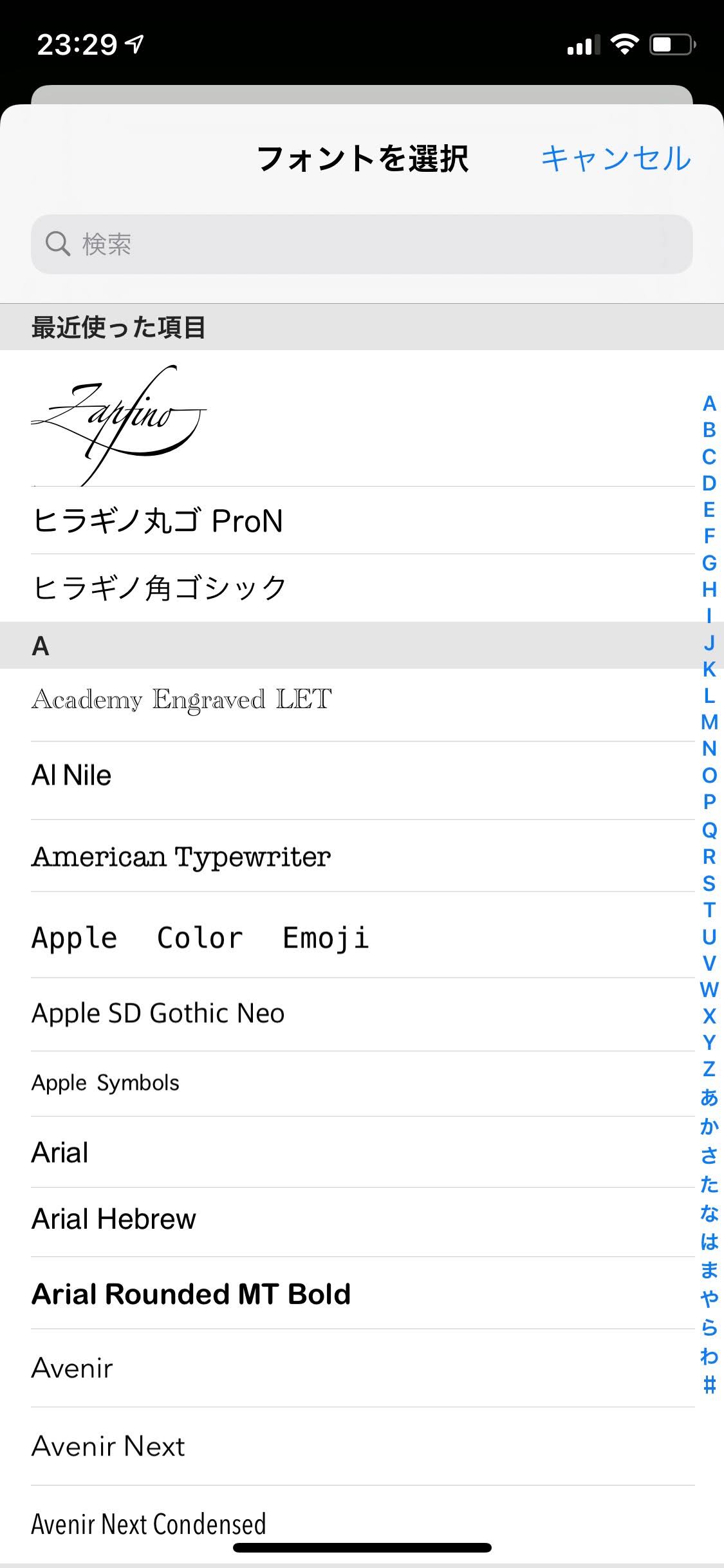
変更が終わったら、『×』をタップして文字入力に戻りましょう。
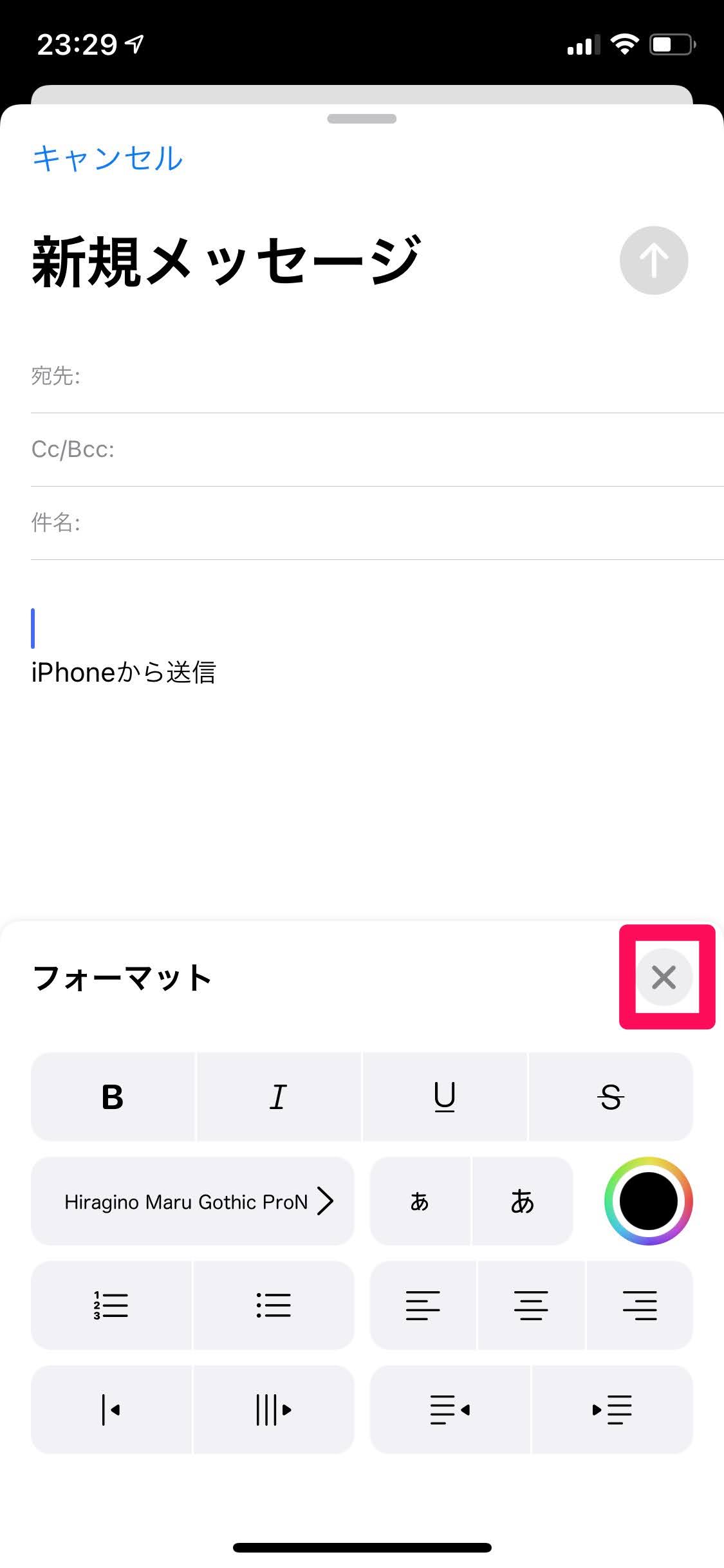
文字を入力すると、選んだフォントで本文が入力されます。
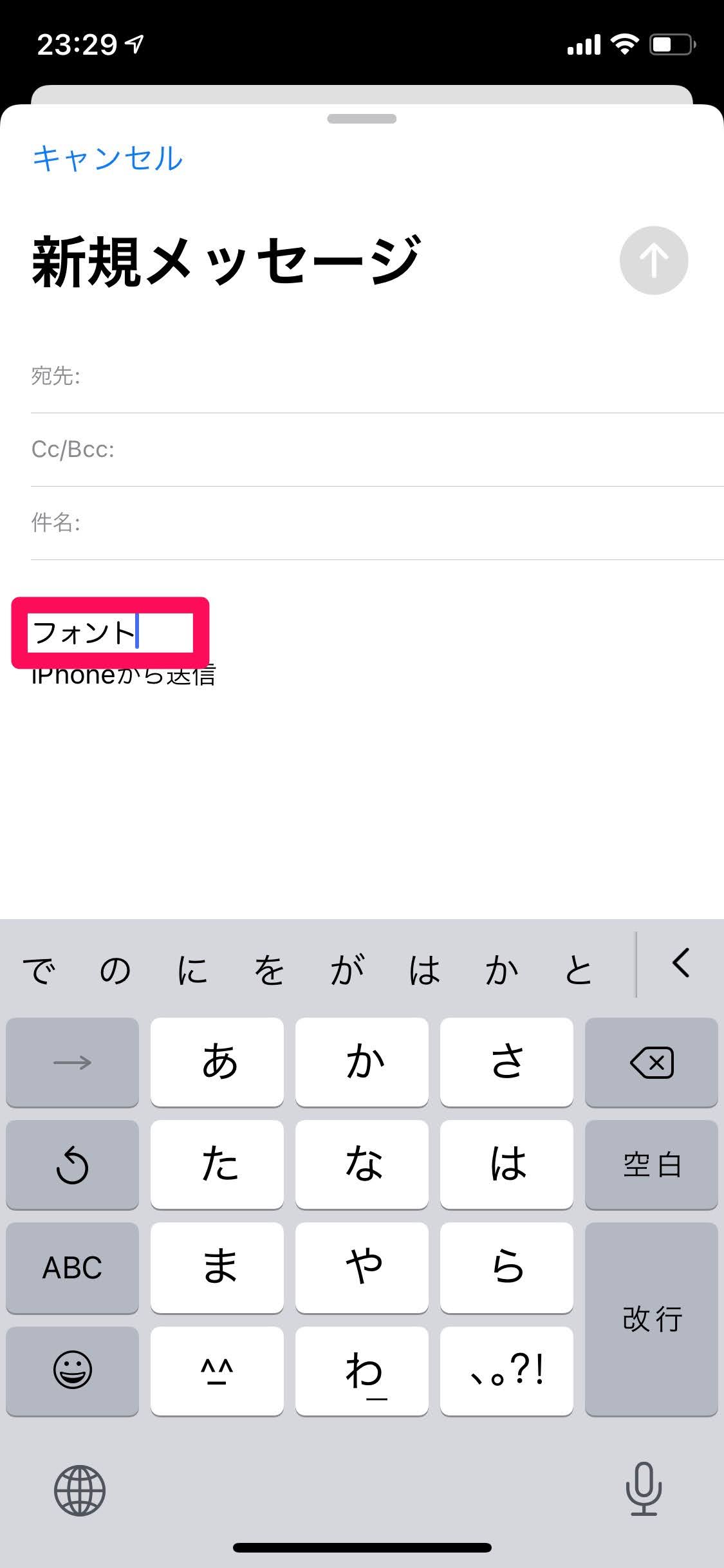
他のメーラー系アプリも変えられるものがあるので、自分の使っているアプリがフォント変更に対応しているかどうか調べてみましょう。
ちなみに、フォントを変更して送ったメールは、受け取った相手のメーラーがフォント変更に対応していれば、入力する際に設定したフォントで読むことができます。
フォント変更に対応していないメーラーで受信した場合は、その機種の標準フォントで本文が表示されるようになります。
Gmailで受信した場合
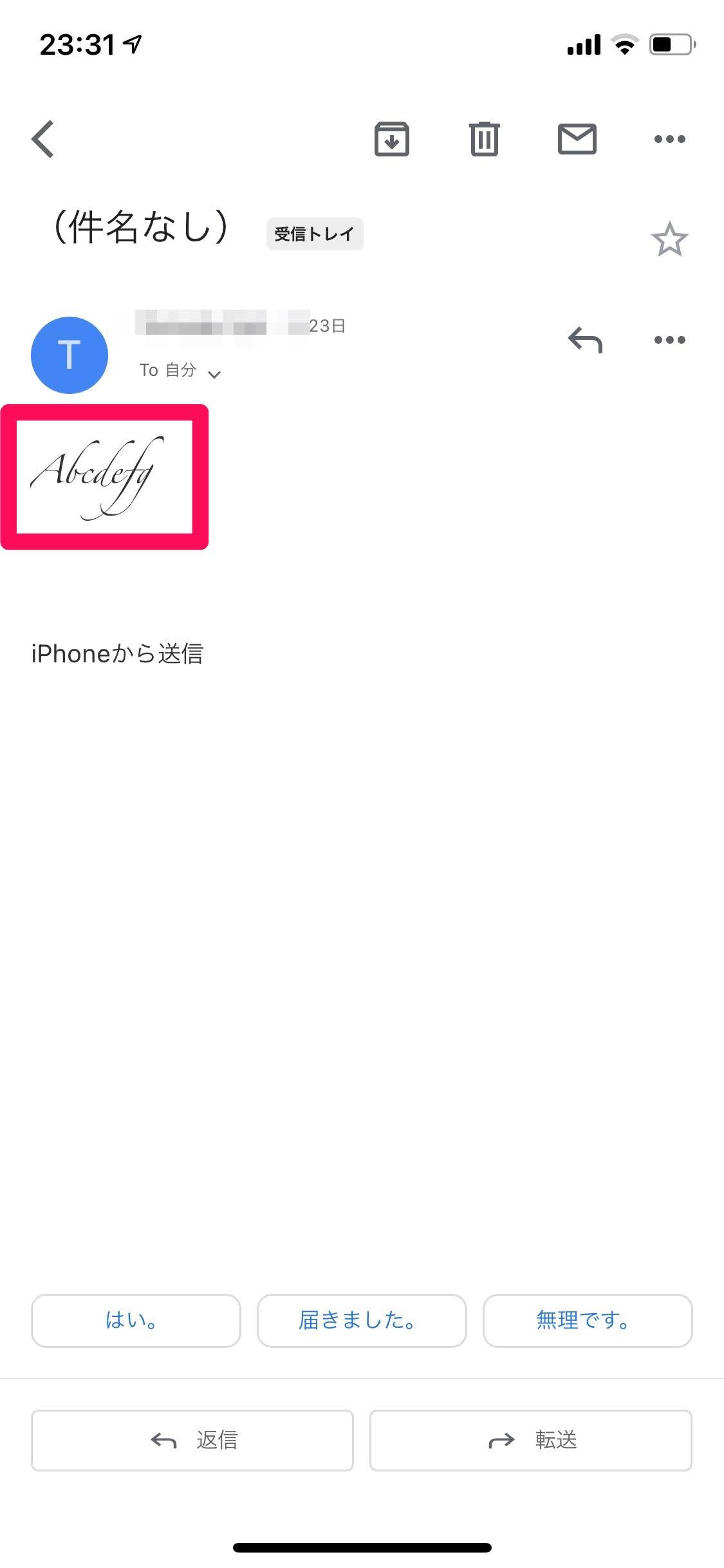
iPhoneの『メッセージ』アプリで受信した場合
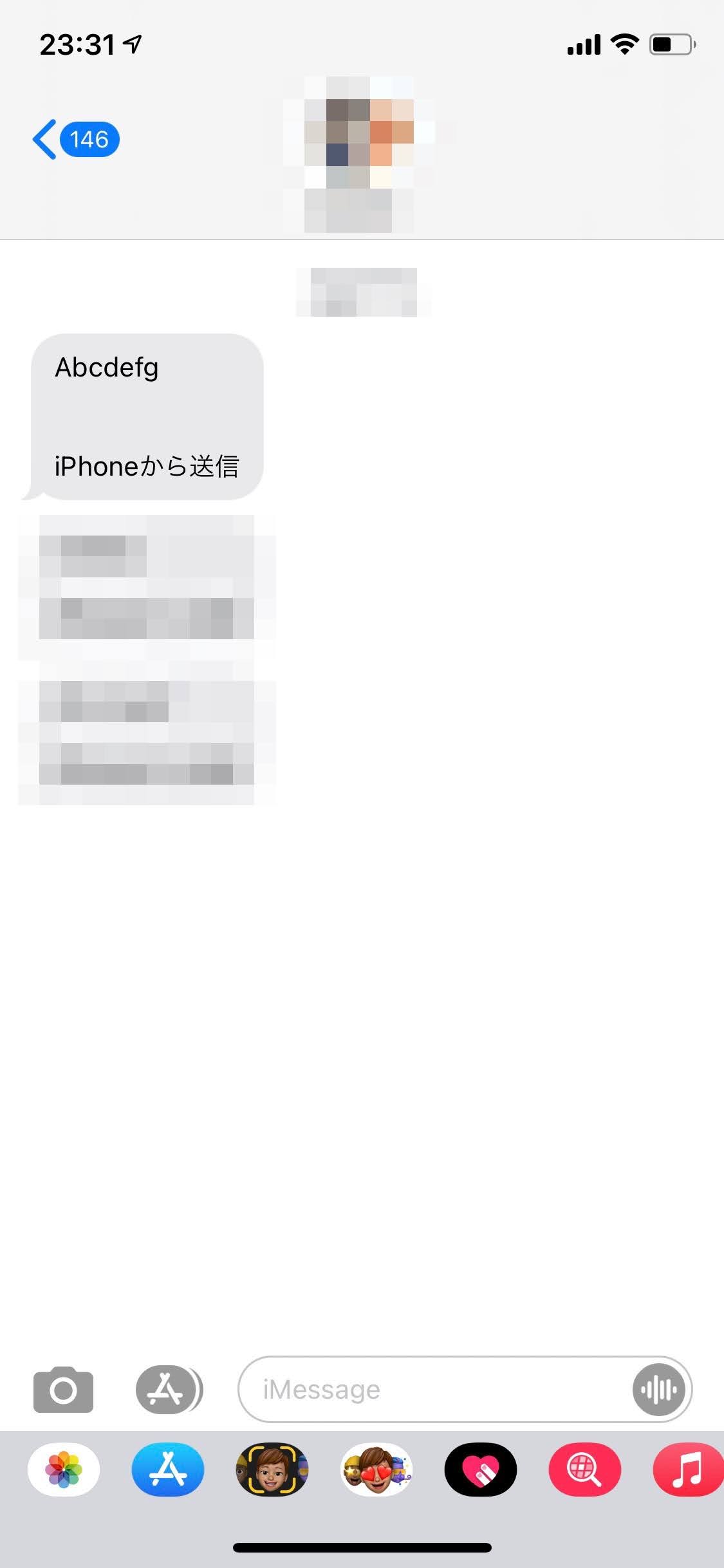
LINEで変更する方法
LINEでは、アプリ全体のフォントを変えることができます。
使っている着せ替えに合わせて変えてみたり、トークの見た目がガラッと変わるので、気分転換にもよいかもです。
ホーム画面の右上にある歯車マークをタップしてください。
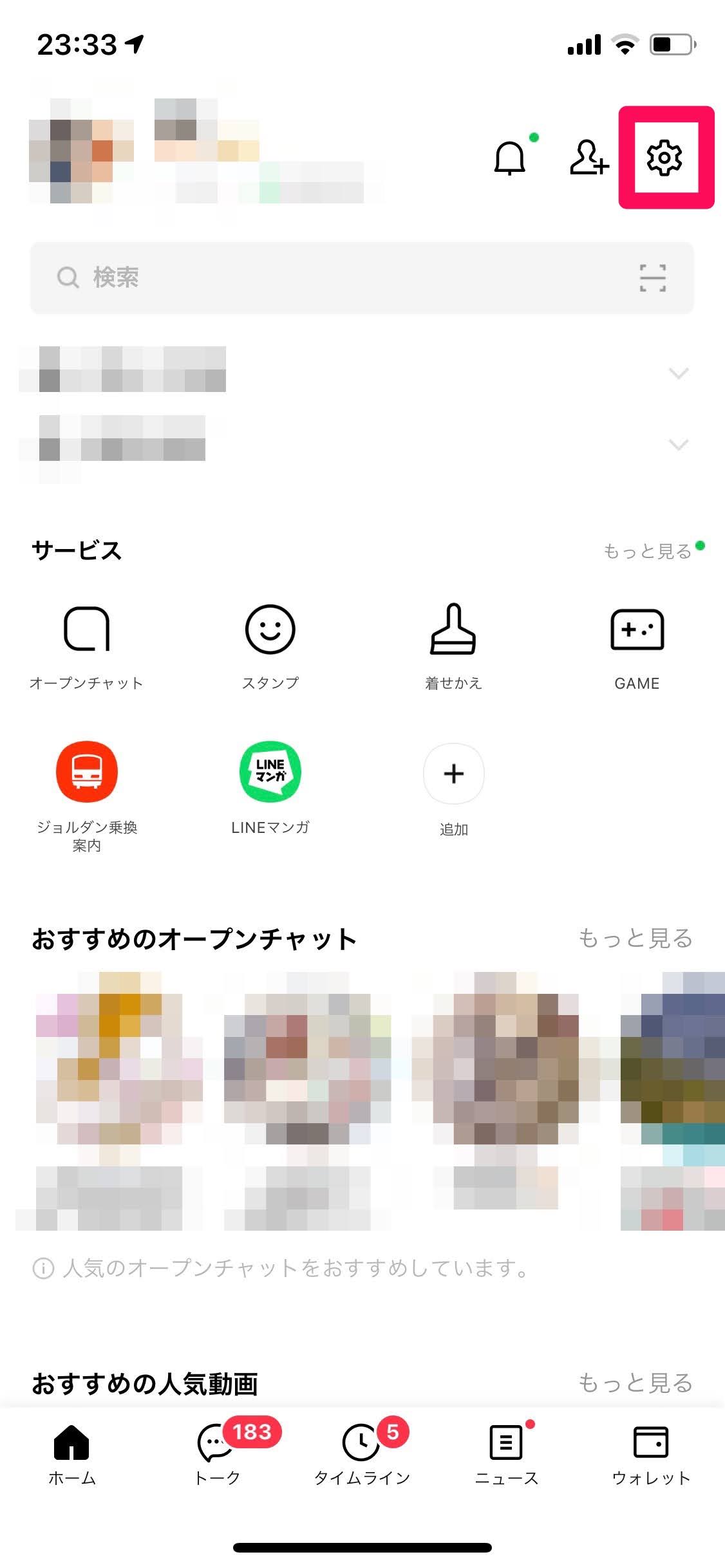
『LINE Labs』をタップしましょう。

カスタムフォントにチェックを入れましょう。
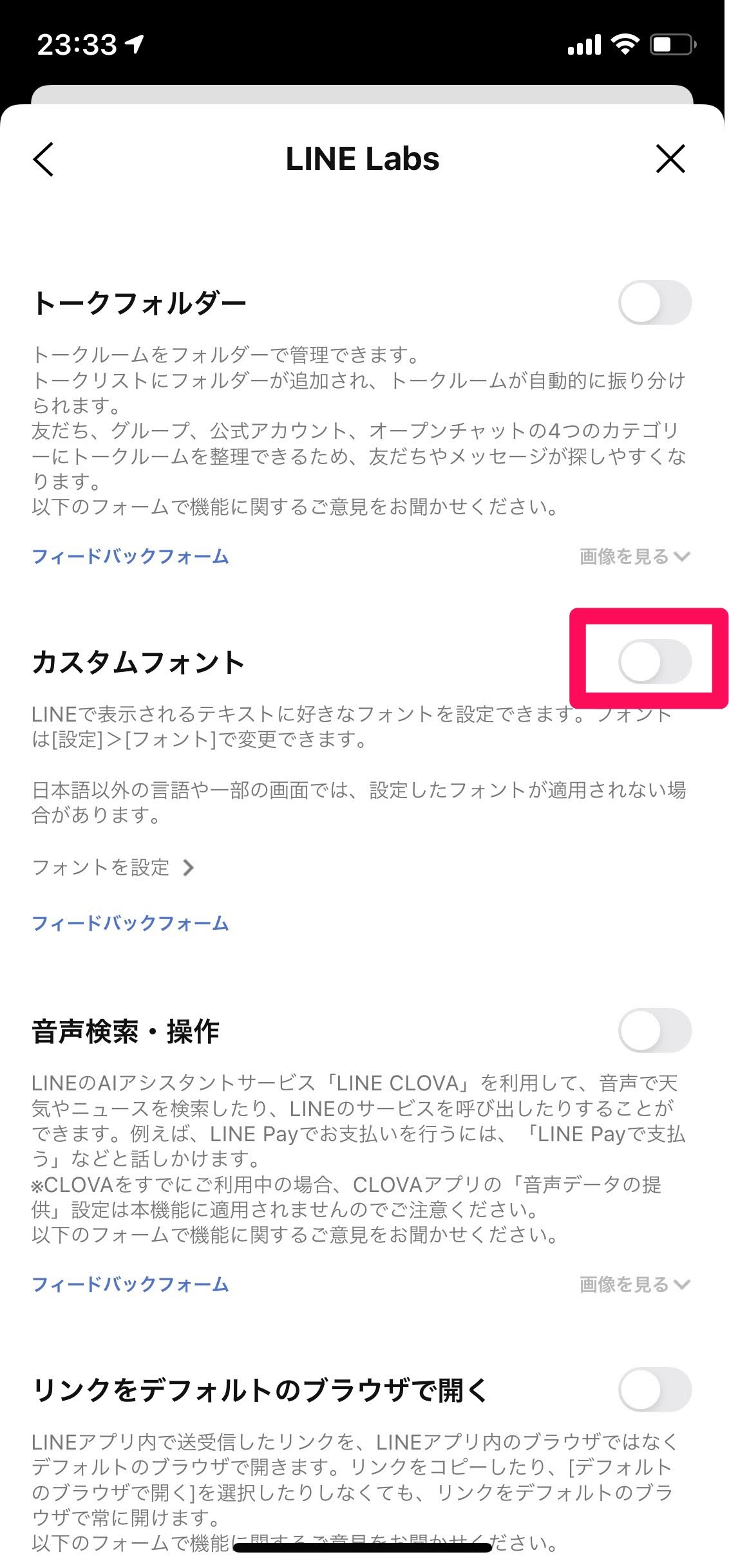
好きなフォントを選んでみましょう。